நூலாசிரியர்:
Christy White
உருவாக்கிய தேதி:
6 மே 2021
புதுப்பிப்பு தேதி:
1 ஜூலை 2024
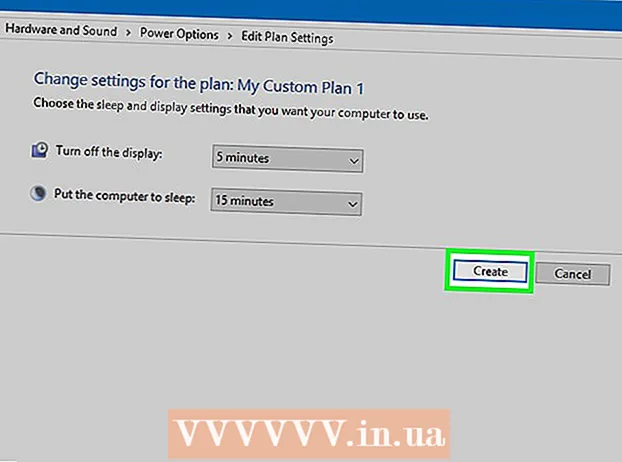
உள்ளடக்கம்
- அடியெடுத்து வைக்க
- 3 இன் முறை 1: குறுகிய காலத்தில் பேட்டரி ஆயுளை அதிகப்படுத்துதல்
- 3 இன் முறை 2: குறுகிய காலத்தில் பேட்டரி ஆயுளை அதிகப்படுத்துதல்
- 3 இன் முறை 3: பேட்டரி அமைப்புகளை மாற்றவும்
- உதவிக்குறிப்புகள்
- எச்சரிக்கைகள்
குறுகிய மற்றும் நீண்ட காலங்களில், உங்கள் ஹெச்பி லேப்டாப்பின் பேட்டரி மிக விரைவாக வடிகட்டுவதை எவ்வாறு தடுப்பது என்பதை இந்த விக்கிஹவ் உங்களுக்குக் கற்பிக்கிறது.
அடியெடுத்து வைக்க
3 இன் முறை 1: குறுகிய காலத்தில் பேட்டரி ஆயுளை அதிகப்படுத்துதல்
 உங்கள் மடிக்கணினியை நீங்கள் பயன்படுத்தாதபோது செருகிக் கொள்ளுங்கள். நீங்கள் கணினியை மீண்டும் இயக்கும்போது உங்கள் பேட்டரி எப்போதும் முழுமையாக சார்ஜ் செய்யப்படுவதை இது உறுதி செய்கிறது.
உங்கள் மடிக்கணினியை நீங்கள் பயன்படுத்தாதபோது செருகிக் கொள்ளுங்கள். நீங்கள் கணினியை மீண்டும் இயக்கும்போது உங்கள் பேட்டரி எப்போதும் முழுமையாக சார்ஜ் செய்யப்படுவதை இது உறுதி செய்கிறது. - எடுத்துக்காட்டாக, படுக்கைக்குச் செல்வதற்கு முன் உங்கள் கணினியை சார்ஜரில் செருகலாம்.
 தேவையற்ற பயன்பாடுகளை மூடு. பேட்டரியில் இயங்கும் பயன்பாடுகளின் எண்ணிக்கையைக் குறைக்க நீங்கள் தற்போது பயன்படுத்தாத எந்த நிரல்களும் மூடப்பட வேண்டும்.
தேவையற்ற பயன்பாடுகளை மூடு. பேட்டரியில் இயங்கும் பயன்பாடுகளின் எண்ணிக்கையைக் குறைக்க நீங்கள் தற்போது பயன்படுத்தாத எந்த நிரல்களும் மூடப்பட வேண்டும். - உங்கள் கணினி பேட்டரியில் இயங்கும்போது, முடிந்தால், வீடியோ பிளேயர்கள் அல்லது புகைப்பட எடிட்டர்கள் போன்ற கனமான நிரல்களைப் பயன்படுத்துவதையும் நீங்கள் தவிர்க்க வேண்டும்.
 தேவையற்ற சாதனங்களைத் துண்டிக்கவும். ஃபிளாஷ் டிரைவ்கள், சி.டிக்கள், உங்கள் சுட்டி மற்றும் பிற சாதனங்கள் போன்றவை உங்கள் பேட்டரியை வேகமாக வெளியேற்றும் - பேட்டரி ஆயுளில் சிறிது ஊக்கமளிக்க இந்த உருப்படிகளை அகற்றவும்.
தேவையற்ற சாதனங்களைத் துண்டிக்கவும். ஃபிளாஷ் டிரைவ்கள், சி.டிக்கள், உங்கள் சுட்டி மற்றும் பிற சாதனங்கள் போன்றவை உங்கள் பேட்டரியை வேகமாக வெளியேற்றும் - பேட்டரி ஆயுளில் சிறிது ஊக்கமளிக்க இந்த உருப்படிகளை அகற்றவும்.  உங்கள் கணினித் திரையின் பிரகாசத்தைக் குறைக்கவும். திரையின் கீழ் வலது மூலையில் உள்ள சதுர செயல் மைய ஐகானைக் கிளிக் செய்க (அல்லது அழுத்தவும் வெற்றி+a) பின்னர் பெட்டியைக் கிளிக் செய்க பிரகாசம் உங்கள் கணினியின் பிரகாசம் 50 சதவீதமாகக் குறையும் வரை (அல்லது நீங்கள் விரும்பினால் குறைவாக).
உங்கள் கணினித் திரையின் பிரகாசத்தைக் குறைக்கவும். திரையின் கீழ் வலது மூலையில் உள்ள சதுர செயல் மைய ஐகானைக் கிளிக் செய்க (அல்லது அழுத்தவும் வெற்றி+a) பின்னர் பெட்டியைக் கிளிக் செய்க பிரகாசம் உங்கள் கணினியின் பிரகாசம் 50 சதவீதமாகக் குறையும் வரை (அல்லது நீங்கள் விரும்பினால் குறைவாக). - கணினித் திரை பிரகாசம் பேட்டரி வடிகால் மிகப்பெரிய பங்களிப்புகளில் ஒன்றாகும், எனவே நீங்கள் எப்போதும் அதிக பிரகாசத்துடன் பழகினால் இது உங்கள் பேட்டரி ஆயுளை கடுமையாக நீட்டிக்கும்.
- உங்கள் லேப்டாப்பில் பின்னிணைப்பு விசைப்பலகை இருந்தால், அழுத்துவதன் மூலம் பின்னொளி செயல்பாட்டை முடக்கலாம் எஃப்.என் உங்கள் மடிக்கணினியின் விசைப்பலகையின் மேலே உள்ள விசைப்பலகை ஐகானைத் தட்டினால் (சில கணினிகளில், உங்களிடம் இருக்கலாம் எஃப்.என்விசை கூட தேவையில்லை).
 புளூடூத்தை அணைக்கவும். திரை பிரகாசத்தைப் போலவே, வண்ணத்தைத் தட்டுவதன் மூலம் அதிரடி மையத்திலிருந்து இதைச் செய்யலாம் புளூடூத்பெட்டி.
புளூடூத்தை அணைக்கவும். திரை பிரகாசத்தைப் போலவே, வண்ணத்தைத் தட்டுவதன் மூலம் அதிரடி மையத்திலிருந்து இதைச் செய்யலாம் புளூடூத்பெட்டி. - பெட்டி சாம்பல் நிறமாக இருந்தால், அது கீழே "ஆஃப்" என்று சொன்னால், புளூடூத் ஏற்கனவே அணைக்கப்பட்டுள்ளது.
 பேட்டரி சேவரைப் பயன்படுத்தவும். பேட்டரி சேவர் என்பது விண்டோஸ் 10 அம்சமாகும், இது நிழல்கள் மற்றும் பிற கிராபிக்ஸ் போன்ற உயர் செயல்திறனை தற்காலிகமாக முடக்குகிறது. பணிப்பட்டியின் வலது வலது மூலையில் உள்ள உங்கள் லேப்டாப்பின் பேட்டரி ஐகானைக் கிளிக் செய்வதன் மூலம் அதை இயக்கலாம், பின்னர் "பேட்டரி அமைப்புகள்", பின்னர் பேட்டரி சேவர் சாளரத்தில்.
பேட்டரி சேவரைப் பயன்படுத்தவும். பேட்டரி சேவர் என்பது விண்டோஸ் 10 அம்சமாகும், இது நிழல்கள் மற்றும் பிற கிராபிக்ஸ் போன்ற உயர் செயல்திறனை தற்காலிகமாக முடக்குகிறது. பணிப்பட்டியின் வலது வலது மூலையில் உள்ள உங்கள் லேப்டாப்பின் பேட்டரி ஐகானைக் கிளிக் செய்வதன் மூலம் அதை இயக்கலாம், பின்னர் "பேட்டரி அமைப்புகள்", பின்னர் பேட்டரி சேவர் சாளரத்தில். - பேட்டரி சேவரை மீண்டும் அணைக்க, மீண்டும் அதே அமைப்புகளுக்குச் சென்று ஸ்லைடு செய்யவும் பேட்டரி சேவர் "முடக்கு" க்குத் திரும்பு.
 உங்கள் மடிக்கணினியின் காற்றோட்டம் திறப்புகளை தெளிவாக வைத்திருங்கள். உங்கள் லேப்டாப்பில் உள்ள துவாரங்கள் உங்கள் கணினியை குளிர்விக்க உதவுகின்றன, எனவே உள்ளமைக்கப்பட்ட ரசிகர்கள் மிகவும் கடினமாக உழைக்க மாட்டார்கள். உங்கள் மேசையில் உள்ள தூசி அல்லது பொருள்களால் துவாரங்கள் தடுக்கப்பட்டால், ரசிகர்கள் கணிசமாக கடினமாக இயங்க வேண்டியிருக்கும், மேலும் உங்கள் கணினியின் பேட்டரி ஆயுள் பாதிக்கப்படும்.
உங்கள் மடிக்கணினியின் காற்றோட்டம் திறப்புகளை தெளிவாக வைத்திருங்கள். உங்கள் லேப்டாப்பில் உள்ள துவாரங்கள் உங்கள் கணினியை குளிர்விக்க உதவுகின்றன, எனவே உள்ளமைக்கப்பட்ட ரசிகர்கள் மிகவும் கடினமாக உழைக்க மாட்டார்கள். உங்கள் மேசையில் உள்ள தூசி அல்லது பொருள்களால் துவாரங்கள் தடுக்கப்பட்டால், ரசிகர்கள் கணிசமாக கடினமாக இயங்க வேண்டியிருக்கும், மேலும் உங்கள் கணினியின் பேட்டரி ஆயுள் பாதிக்கப்படும். - உங்கள் மடிக்கணினியை எப்போதும் திறந்த, நன்கு காற்றோட்டமான இடத்தில் பயன்படுத்த முயற்சிக்கவும்.
3 இன் முறை 2: குறுகிய காலத்தில் பேட்டரி ஆயுளை அதிகப்படுத்துதல்
 வயது முக்கியமானது என்பதை புரிந்து கொள்ளுங்கள். லித்தியம் அயன் பேட்டரியின் ஆயுளை நீங்கள் சிறிது காலம் நீட்டிக்க முடியும் என்றாலும், இதுபோன்ற பெரும்பாலான பேட்டரிகள் குறுகிய ஆயுள் தீவிரமாக சமரசம் செய்யப்படாமல் மூன்று அல்லது நான்கு வயதை எட்டாது. நிபுணர் உதவிக்குறிப்பு
வயது முக்கியமானது என்பதை புரிந்து கொள்ளுங்கள். லித்தியம் அயன் பேட்டரியின் ஆயுளை நீங்கள் சிறிது காலம் நீட்டிக்க முடியும் என்றாலும், இதுபோன்ற பெரும்பாலான பேட்டரிகள் குறுகிய ஆயுள் தீவிரமாக சமரசம் செய்யப்படாமல் மூன்று அல்லது நான்கு வயதை எட்டாது. நிபுணர் உதவிக்குறிப்பு  தீவிர சூழலில் உங்கள் மடிக்கணினியைப் பயன்படுத்துவதைத் தவிர்க்கவும். மிகவும் வெப்பமான, குளிர்ச்சியான அல்லது ஈரப்பதமான நிலைமைகள் பேட்டரி உள்ளிட்ட உங்கள் மடிக்கணினியின் கூறுகளை சேதப்படுத்தும்.
தீவிர சூழலில் உங்கள் மடிக்கணினியைப் பயன்படுத்துவதைத் தவிர்க்கவும். மிகவும் வெப்பமான, குளிர்ச்சியான அல்லது ஈரப்பதமான நிலைமைகள் பேட்டரி உள்ளிட்ட உங்கள் மடிக்கணினியின் கூறுகளை சேதப்படுத்தும். - உங்கள் மடிக்கணினி அடிக்கடி வெப்பமடைவதைக் கண்டால், துவாரங்களை சுத்தம் செய்ய முயற்சிக்கவும் அல்லது நல்ல காற்று சுழற்சி உள்ள பகுதியில் அதைப் பயன்படுத்தவும்.
 உங்கள் பேட்டரியை மடிக்கணினியிலிருந்து தனித்தனியாக சேமிக்கவும். உங்கள் லேப்டாப்பை தொடர்ச்சியாக பல நாட்கள் அல்லது வாரங்கள் மூடிவிட்டாலும், உங்கள் லேப்டாப்பில் இருந்து பேட்டரியை அகற்றுவதை விட உங்கள் பேட்டரி ஆயுள் வேகமாக குறையும்.
உங்கள் பேட்டரியை மடிக்கணினியிலிருந்து தனித்தனியாக சேமிக்கவும். உங்கள் லேப்டாப்பை தொடர்ச்சியாக பல நாட்கள் அல்லது வாரங்கள் மூடிவிட்டாலும், உங்கள் லேப்டாப்பில் இருந்து பேட்டரியை அகற்றுவதை விட உங்கள் பேட்டரி ஆயுள் வேகமாக குறையும். - சில ஹெச்பி மடிக்கணினிகளில், உயர்நிலை பெவிலியன் நோட்புக்குகள், அகற்றக்கூடிய பேட்டரிகள் இல்லை; அப்படியானால், இந்த படியைத் தவிர்க்கவும்.
 சிறந்த வெப்பநிலையில் பேட்டரிகளை சேமித்து வைக்கவும். லேப்டாப் பேட்டரிகளை 20 ° C முதல் 25 ° C வரை சேமிக்க ஹெச்பி பரிந்துரைக்கிறது. இது அதிக வெப்பம் அல்லது குளிரால் சேதமடைவதைத் தடுக்கிறது.
சிறந்த வெப்பநிலையில் பேட்டரிகளை சேமித்து வைக்கவும். லேப்டாப் பேட்டரிகளை 20 ° C முதல் 25 ° C வரை சேமிக்க ஹெச்பி பரிந்துரைக்கிறது. இது அதிக வெப்பம் அல்லது குளிரால் சேதமடைவதைத் தடுக்கிறது. - உங்கள் பேட்டரிகளை முடிந்தவரை வறண்ட சூழலில் வைத்திருப்பது நல்லது.
 70 சதவீத கட்டணத்தை வைக்க முயற்சி செய்யுங்கள். உங்கள் லேப்டாப்பில் இருந்து பல மாதங்களுக்கு ஒரு முறை உங்கள் பேட்டரியை தனித்தனியாக சேமிக்கும் போது, நீங்கள் அதை அகற்றும்போது பேட்டரி 70 சதவீதம் சார்ஜ் செய்யப்படுவதை உறுதிசெய்து, ஒவ்வொரு மூன்று மாதங்களுக்கும் பேட்டரியை சரிபார்க்கவும்.
70 சதவீத கட்டணத்தை வைக்க முயற்சி செய்யுங்கள். உங்கள் லேப்டாப்பில் இருந்து பல மாதங்களுக்கு ஒரு முறை உங்கள் பேட்டரியை தனித்தனியாக சேமிக்கும் போது, நீங்கள் அதை அகற்றும்போது பேட்டரி 70 சதவீதம் சார்ஜ் செய்யப்படுவதை உறுதிசெய்து, ஒவ்வொரு மூன்று மாதங்களுக்கும் பேட்டரியை சரிபார்க்கவும்.
3 இன் முறை 3: பேட்டரி அமைப்புகளை மாற்றவும்
 தொடக்கத்தைத் திறக்கவும்
தொடக்கத்தைத் திறக்கவும்  வகை சக்தி மேலாண்மை. இது கண்ட்ரோல் பேனலில் சரியான விருப்பத்தைத் தேடும்.
வகை சக்தி மேலாண்மை. இது கண்ட்ரோல் பேனலில் சரியான விருப்பத்தைத் தேடும்.  கிளிக் செய்யவும் ஆற்றல் திட்டத்தைத் தேர்வுசெய்க. இது தொடக்க சாளரத்தின் மேலே உள்ளது. இது சக்தி விருப்பங்கள் சாளரத்தைத் திறக்கும்.
கிளிக் செய்யவும் ஆற்றல் திட்டத்தைத் தேர்வுசெய்க. இது தொடக்க சாளரத்தின் மேலே உள்ளது. இது சக்தி விருப்பங்கள் சாளரத்தைத் திறக்கும்.  கிளிக் செய்யவும் ஒரு திட்டத்தை உருவாக்குங்கள். இந்த இணைப்பு சாளரத்தின் மேல் இடதுபுறத்தில் உள்ளது. புதிய சாளரம் திறக்கும்.
கிளிக் செய்யவும் ஒரு திட்டத்தை உருவாக்குங்கள். இந்த இணைப்பு சாளரத்தின் மேல் இடதுபுறத்தில் உள்ளது. புதிய சாளரம் திறக்கும்.  "ஆற்றல் சேமிப்பு" பெட்டியை சரிபார்க்கவும். இது சாளரத்தின் மையத்தில் உள்ள விருப்பங்களில் ஒன்றாகும்.
"ஆற்றல் சேமிப்பு" பெட்டியை சரிபார்க்கவும். இது சாளரத்தின் மையத்தில் உள்ள விருப்பங்களில் ஒன்றாகும்.  உங்கள் திட்டத்திற்கு ஒரு பெயரை உள்ளிடவும். சாளரத்தின் அடிப்பகுதியில் உள்ள உரை பெட்டியில் இருக்கும் உரையை நீக்கி, உங்கள் திட்டத்தின் பெயரைத் தட்டச்சு செய்க.
உங்கள் திட்டத்திற்கு ஒரு பெயரை உள்ளிடவும். சாளரத்தின் அடிப்பகுதியில் உள்ள உரை பெட்டியில் இருக்கும் உரையை நீக்கி, உங்கள் திட்டத்தின் பெயரைத் தட்டச்சு செய்க.  கிளிக் செய்யவும் அடுத்தது. இது சாளரத்தின் அடிப்பகுதியில் உள்ளது.
கிளிக் செய்யவும் அடுத்தது. இது சாளரத்தின் அடிப்பகுதியில் உள்ளது.  பேட்டரி ஆயுளை மேம்படுத்த உங்கள் திட்டத்தை உருவாக்கவும். நெடுவரிசையில், பின்வருவனவற்றைச் செய்யுங்கள்:
பேட்டரி ஆயுளை மேம்படுத்த உங்கள் திட்டத்தை உருவாக்கவும். நெடுவரிசையில், பின்வருவனவற்றைச் செய்யுங்கள்: - "காட்சியை முடக்கு" என்ற விருப்பத்தை 10 நிமிடங்களுக்கு மாற்றவும்.
- "கணினியை தூங்க வைக்கவும்" விருப்பத்தை 15 நிமிடங்களுக்கு மாற்றவும்.
- பிரகாசத்தை 50 சதவீதமாக (அல்லது குறைவாக) குறைக்கவும்.
 கிளிக் செய்யவும் தயாரிக்க, தயாரிப்பு. இது சாளரத்தின் அடிப்பகுதியில் உள்ளது. இதன் மூலம் நீங்கள் ஆற்றல் திட்டத்தை உருவாக்கி அதை உங்கள் கணினியில் பயன்படுத்துங்கள்.
கிளிக் செய்யவும் தயாரிக்க, தயாரிப்பு. இது சாளரத்தின் அடிப்பகுதியில் உள்ளது. இதன் மூலம் நீங்கள் ஆற்றல் திட்டத்தை உருவாக்கி அதை உங்கள் கணினியில் பயன்படுத்துங்கள். - சிறந்த செயல்திறனுக்காக சக்தி மேலாண்மை அமைப்புகளைப் பயன்படுத்தப் பழகினால், பேட்டரி ஆயுளை இரட்டிப்பாக்கலாம் அல்லது மும்மடங்கு செய்யலாம்.
உதவிக்குறிப்புகள்
- திரை பிரகாசத்தை சரிசெய்வது பேட்டரி வடிகட்டலைக் குறைப்பதற்கான விரைவான வழியாகும்.
எச்சரிக்கைகள்
- உங்கள் லேப்டாப்பின் பேட்டரி சில வருடங்களுக்கும் மேலாக இருந்தால், பேட்டரியைச் சேமிக்க முயற்சிப்பதை விட பேட்டரியை மாற்றுவது நல்லது.



